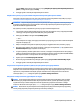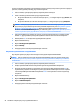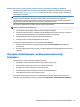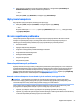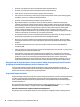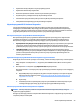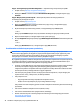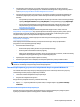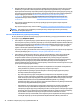Getting started
●
Narzędzie HP Recovery Manager po pomyślnym skongurowaniu komputera pozwala utworzyć nośnik
HP Recovery. W tym kroku zostanie wykonana kopia zapasowa partycji HP Recovery na komputerze.
Kopia zapasowa może służyć do ponownej instalacji oryginalnego systemu operacyjnego w sytuacji, gdy
dysk twardy został uszkodzony lub wymieniony. Informacje na temat tworzenia nośnika odzyskiwania
danych znajdują się w rozdziale Tworzenie nośnika HP Recovery (tylko wybrane produkty)
na stronie 32. Informacje na temat opcji odzyskiwania, które są dostępne za pomocą nośników
odzyskiwania danych, zawiera rozdział Co należy wiedzieć przed podjęciem pierwszych kroków
na stronie 35.
●
Użyj narzędzi systemu Windows, aby utworzyć punkty przywracania systemu i kopie zapasowe
informacji osobistych.
Aby uzyskać więcej informacji, zobacz rozdział Korzystanie z narzędzi systemu Windows na stronie 34.
UWAGA: Jeśli dostępne jest 32 GB pamięci masowej lub mniej, funkcja Przywracanie systemu rmy
Microsoft jest domyślnie wyłączona.
Tworzenie nośnika HP Recovery (tylko wybrane produkty)
W miarę możliwości sprawdź obecność partycji przywracania Recovery i partycji systemu Windows. W menu
Start wybierz opcję Eksplorator plików.
●
Jeśli komputer nie wyświetla partycji systemu Windows i partycji Recovery, nośnik dla danego systemu
można uzyskać od pomocy technicznej. Zapoznaj się z broszurą Worldwide Telephone Numbers (Numery
telefonów na świecie) dołączoną do komputera. Informacje kontaktowe możesz znaleźć też w witrynie
internetowej HP. Przejdź do strony http://www.hp.com/support, wybierz kraj lub region, i postępuj
zgodnie z instrukcjami wyświetlanymi na ekranie.
Za pomocą narzędzi systemu Windows można utworzyć punkty przywracania systemu i kopie zapasowe
informacji osobistych, patrz Korzystanie z narzędzi systemu Windows na stronie 34.
●
Jeśli komputer wyświetla partycję Recovery i partycję systemu Windows, można użyć programu HP
Recovery Manager, aby utworzyć nośnik odzyskiwania danych po pomyślnym skongurowaniu
komputera. Nośnik utworzony za pomocą programu HP Recovery może być użyty do odzyskania
systemu, jeśli dane na dysku twardym ulegną uszkodzeniu. Odzyskanie systemu polega na ponownej
instalacji systemu operacyjnego i programów zainstalowanych fabrycznie oraz konguracji ich
ustawień. Nośnik HP Recovery może być również używany do dostosowania ustawień systemu oraz jako
pomoc podczas wymiany dysku twardego.
◦
Można utworzyć tylko jeden zestaw nośników do odzyskiwania. Z narzędziami do odzyskiwania
należy obchodzić się ostrożnie i przechowywać je w bezpiecznym miejscu.
◦
Program HP Recovery Manager sprawdza komputer i określa wymaganą pojemność pamięci
masowej nośników, które będą potrzebne.
◦
Aby można było utworzyć dysk do odzyskiwania, w komputerze musi znajdować się napęd
optyczny z funkcją nagrywania na dysku DVD, a stosowane dyski DVD-R, DVD+R, DVD-R DL lub DVD
+R DL muszą być czyste i wysokiej jakości. Nie używaj dysków do wielokrotnego zapisu, takich jak
CD±RW, DVD±RW, dwuwarstwowe dyski DVD±RW lub BD-RE (dyski Blu-ray z obsługą
wielokrotnego zapisu); nie są one zgodne z oprogramowaniem HP Recovery Manager. Ewentualnie
można też użyć napędu ash USB wysokiej jakości.
◦
Jeśli komputer nie jest wyposażony w zintegrowany napęd optyczny z funkcją zapisu DVD, ale
zamierzasz utworzyć nośnik DVD do odzyskiwania, możesz w tym celu użyć opcjonalnego
zewnętrznego napędu optycznego (zakupionego osobno). Jeśli korzystasz z zewnętrznego napędu
optycznego, musi on być podłączony do portu USB w komputerze; napęd nie może być podłączony
do portu USB w urządzeniu zewnętrznym, takim jak koncentrator USB. Jeśli nie można
samodzielnie utworzyć nośnika DVD, można uzyskać dyski do odzyskiwania dla danego komputera
od rmy HP. Zapoznaj się z broszurą Worldwide Telephone Numbers (Numery telefonów na
32 Rozdział 3 Rozpoczęcie pracy w systemie Windows 10